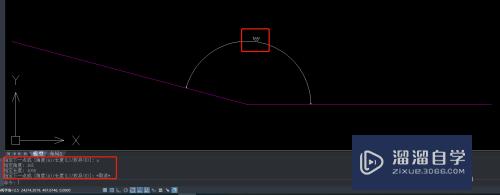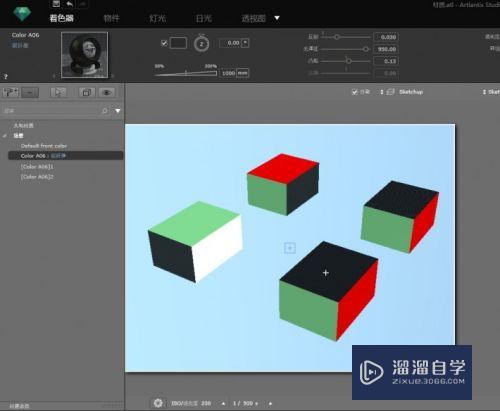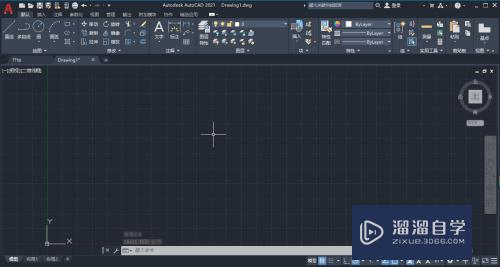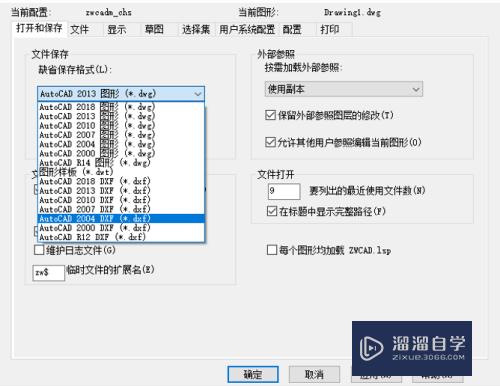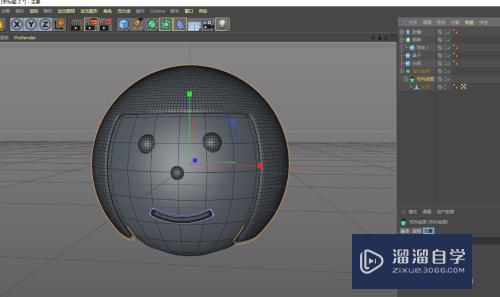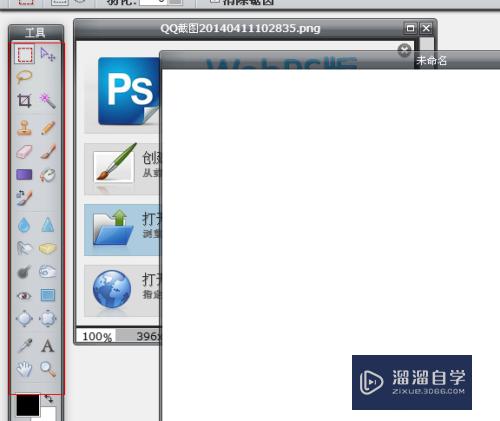CAD中的复制命令如何操作(cad中的复制命令如何操作出来)优质
CAD软件的制图命了很多。最实用的还是复制命令。但是复制即将对象复制到指定方向的指定距离。而原来的对象仍然保留。这里小渲来讲解一下CAD中的复制命令如何操作。以2013版AutoCAD为例。
想要玩转“CAD”。快点击此入口观看免费教程→→

工具/软件
硬件型号:联想ThinkPad P14s
系统版本:Windows7
所需软件:CAD2010
方法/步骤
第1步
调用【复制】命令(方法如下):
菜单栏:执行【修改】-【复制】
工具栏:单击【修改】工具栏中的【复制】按钮
命令行:在命令行中输入CO
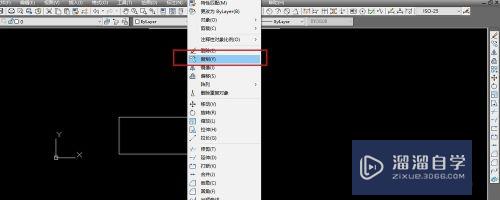
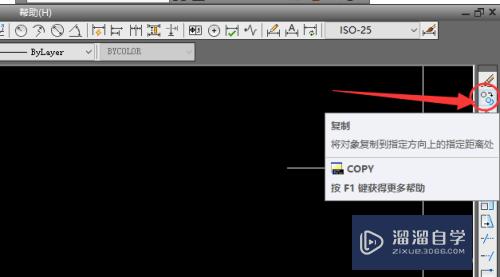
第2步
接着。选择要复制的图形回车或躲没空格键关盯裕确认
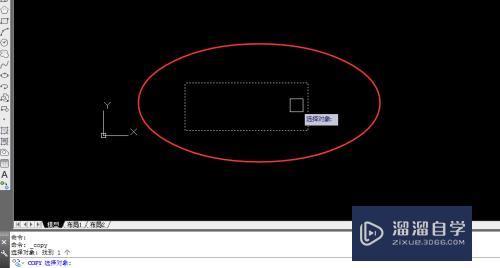
第3步
此时。鼠标点击基点。移动鼠标至移动的位置。点击便可复制出图形。
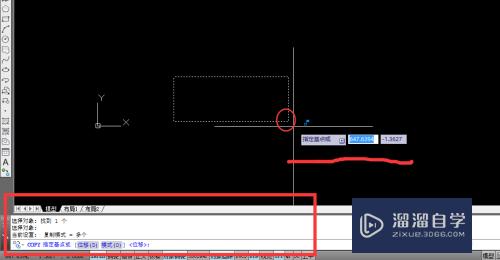
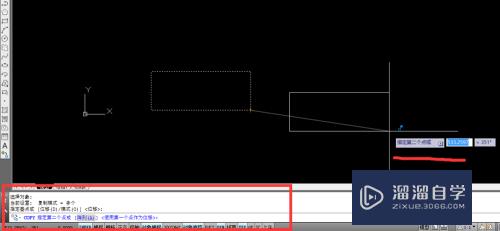
第4步
鼠标右键(回车键或空格键)确认结束命令。最后效果如下图
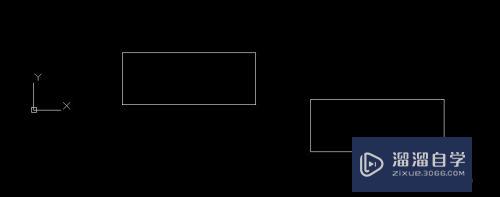
第5步
其他复杂冷撤图形的复制类似。
以上关于“CAD中的复制命令如何操作(cad中的复制命令如何操作出来)”的内容小渲今天就介绍到这里。希望这篇文章能够帮助到小伙伴们解决问题。如果觉得教程不详细的话。可以在本站搜索相关的教程学习哦!
更多精选教程文章推荐
以上是由资深渲染大师 小渲 整理编辑的,如果觉得对你有帮助,可以收藏或分享给身边的人
本文标题:CAD中的复制命令如何操作(cad中的复制命令如何操作出来)
本文地址:http://www.hszkedu.com/69246.html ,转载请注明来源:云渲染教程网
友情提示:本站内容均为网友发布,并不代表本站立场,如果本站的信息无意侵犯了您的版权,请联系我们及时处理,分享目的仅供大家学习与参考,不代表云渲染农场的立场!
本文地址:http://www.hszkedu.com/69246.html ,转载请注明来源:云渲染教程网
友情提示:本站内容均为网友发布,并不代表本站立场,如果本站的信息无意侵犯了您的版权,请联系我们及时处理,分享目的仅供大家学习与参考,不代表云渲染农场的立场!